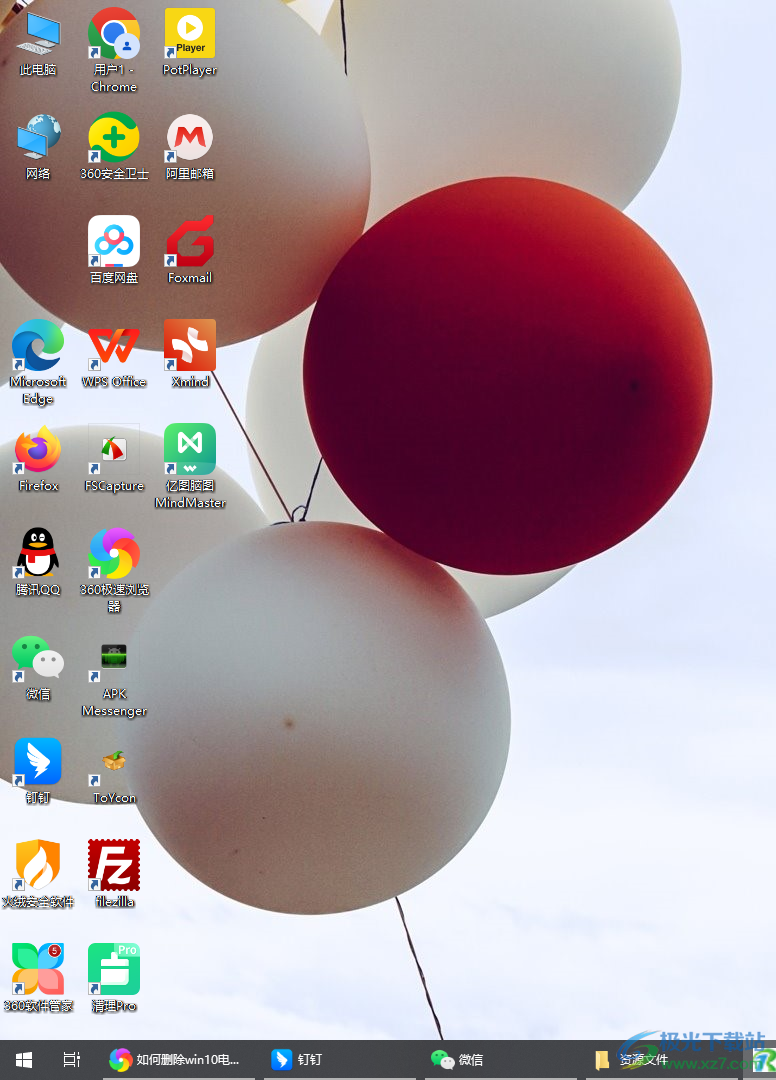win10电脑去掉桌面上的回收站图标的方法
-
 2024-10-17 15:45:13
2024-10-17 15:45:13
- 编辑:0791攻略网
- 来源:网络转载
win10电脑桌面上一般都是会显示出回收站图标的,当你需要将一些不需要的文件或者是应用进行删除的时候,你可以直接将其移动到回收站中即可删除,或者是平时右键点击某些文件进行删除的时候,同样会显示在回收站中,有的小伙伴不想要在电脑桌面上显示出回收站的图标,那么我们该如何将其删除呢,这种情况我们需要进入到桌面图标设置的窗口中,将其取消勾选即可,下方是关于如何使用win10删除桌面上回收站图标的具体操作方法,如果你需要的情况下可以看看方法教程,希望小编的方法教程对大家有所帮助。
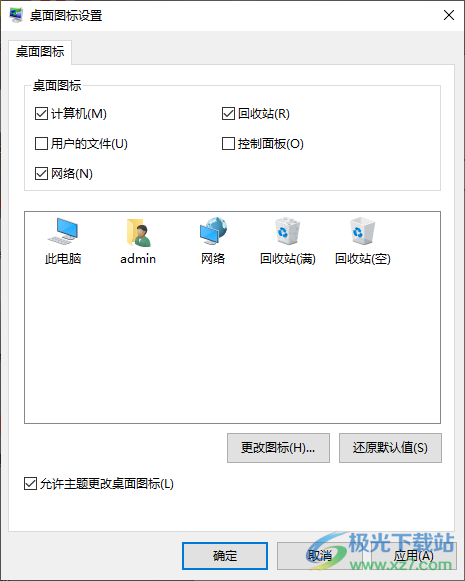
方法步骤
1.首先,我们需要在电脑桌面上进行右键点击,在弹出的菜单选项中将个性化选项点击一下。
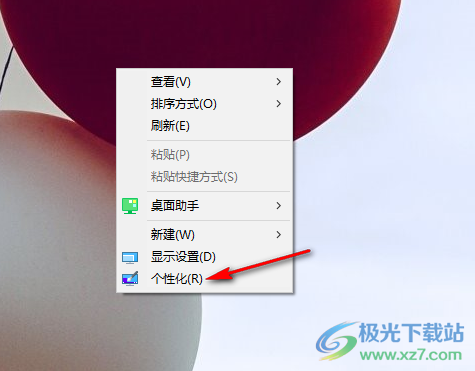
2.这时候,我们就可以进入到页面中,我们将页面左侧的主题选项进行点击。
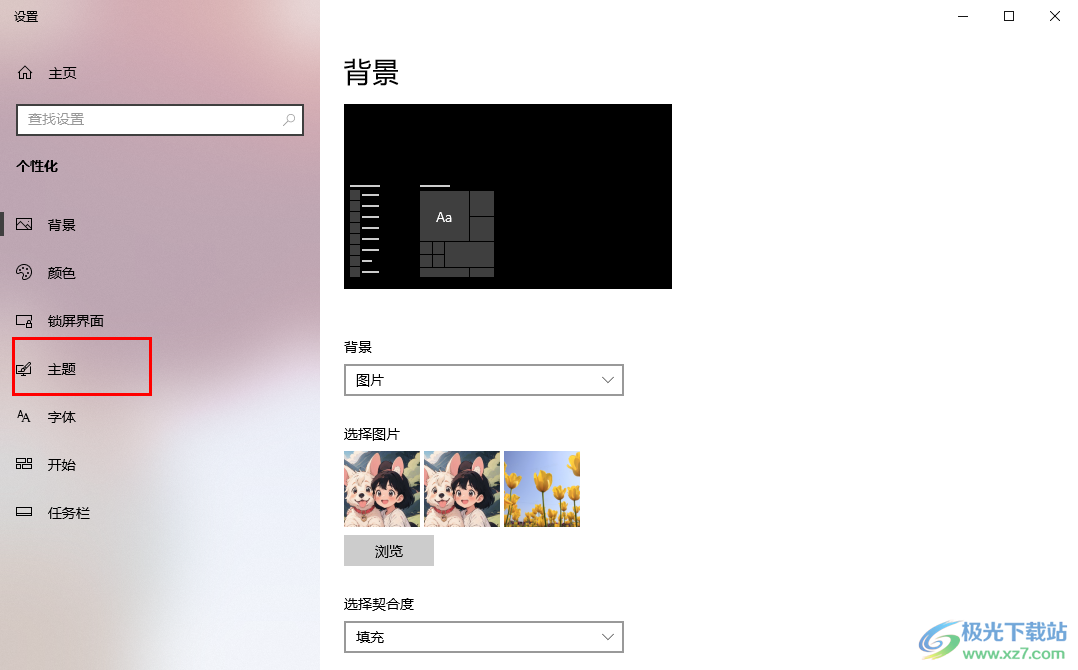
3.随后,在页面的右侧位置,我们将桌面图标设置选项用鼠标左键点击一下。
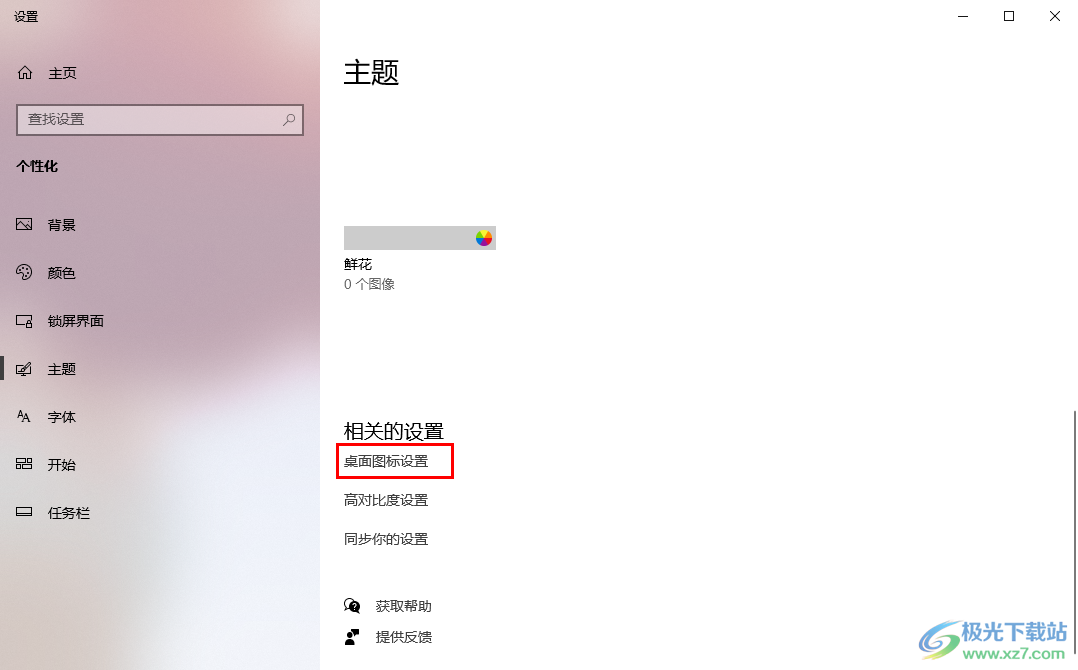
4.紧接着,我们就可以在打开的页面上将回收站选项用鼠标点击一下,将其取消勾选,之后点确定按钮。
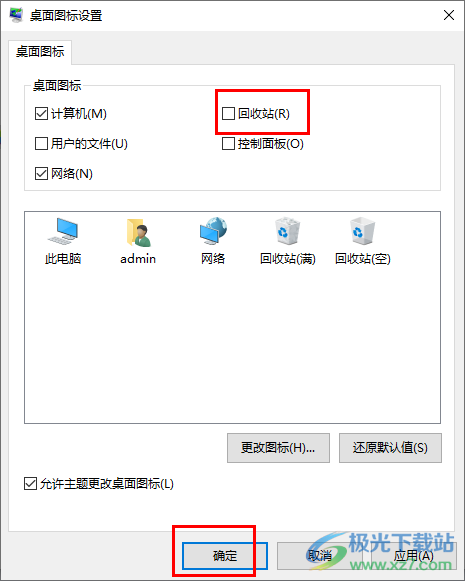
5.那么这时你再来查看电脑桌面上的回收站图标已经不显示出来了,如图所示。